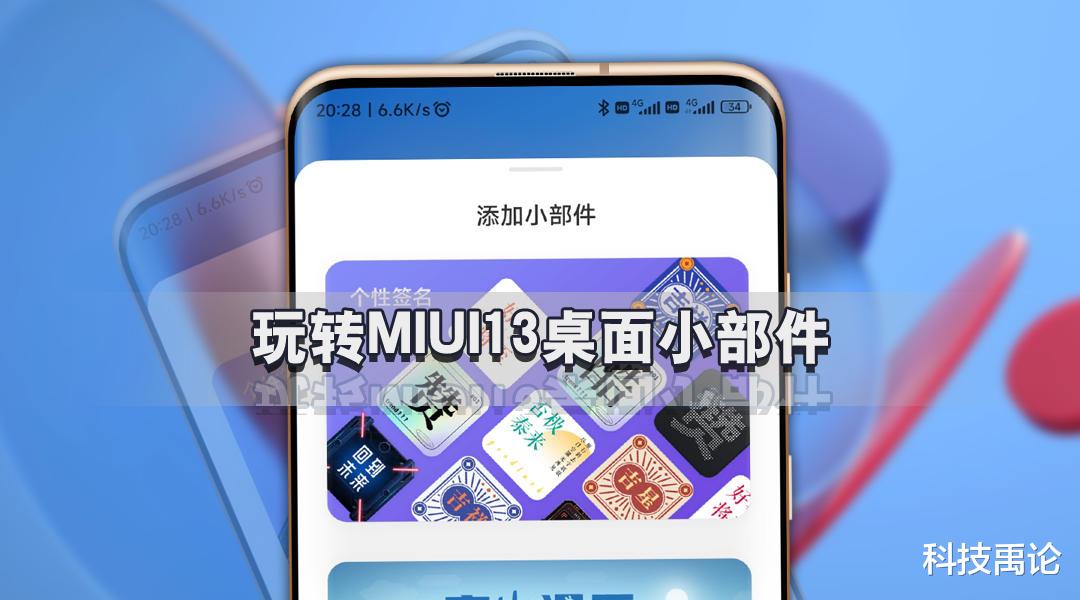
文章图片
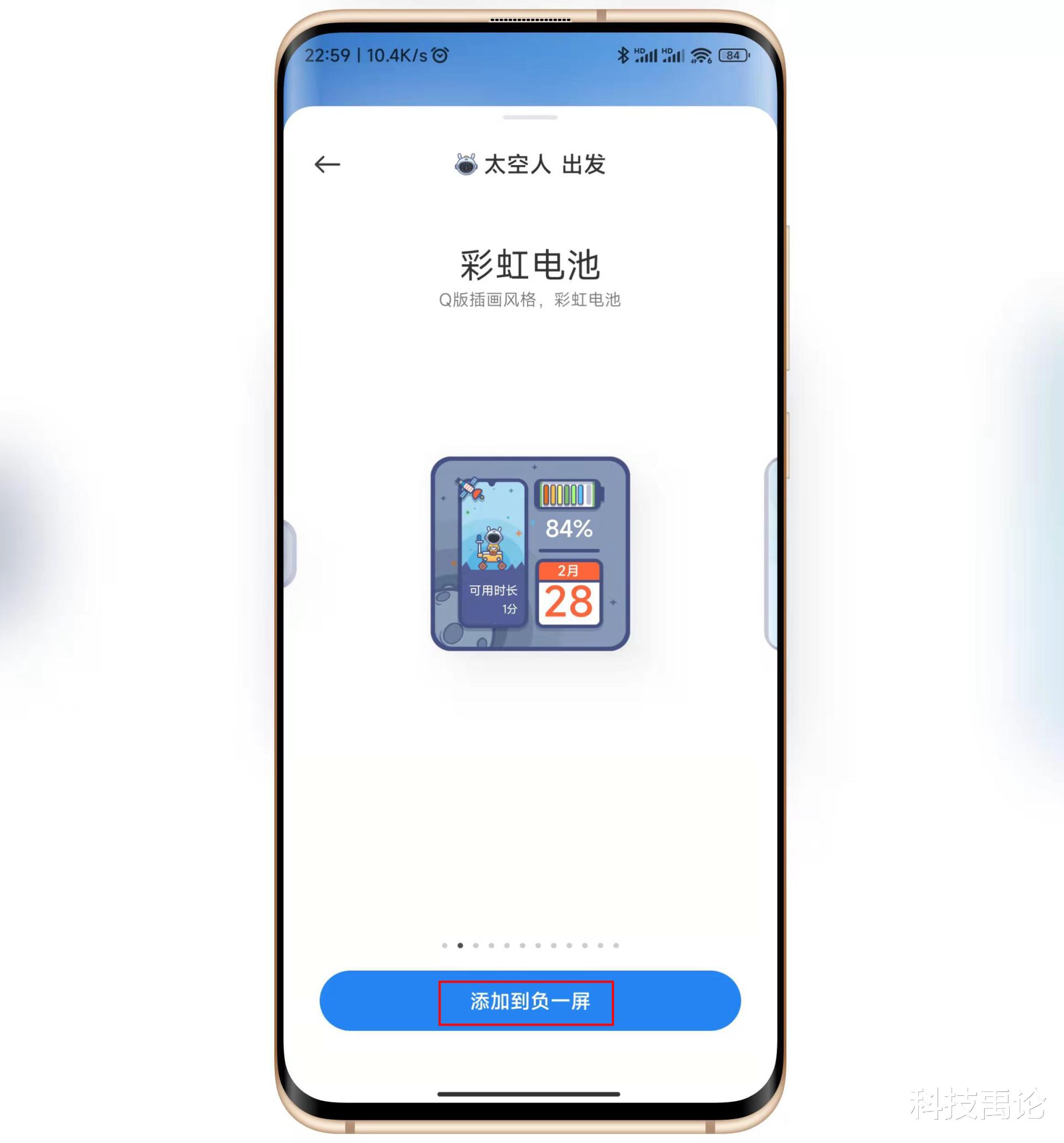
文章图片
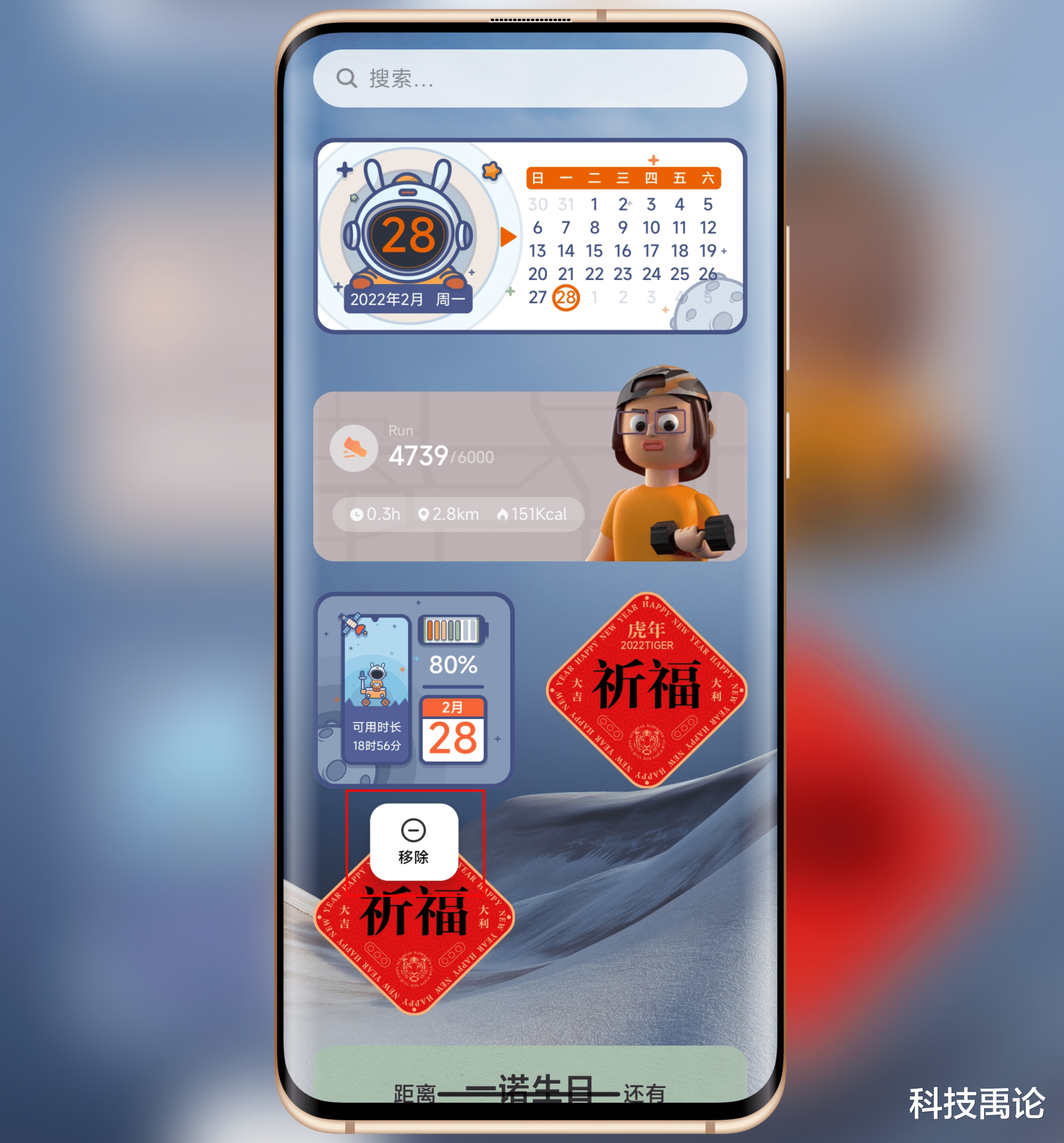
文章图片
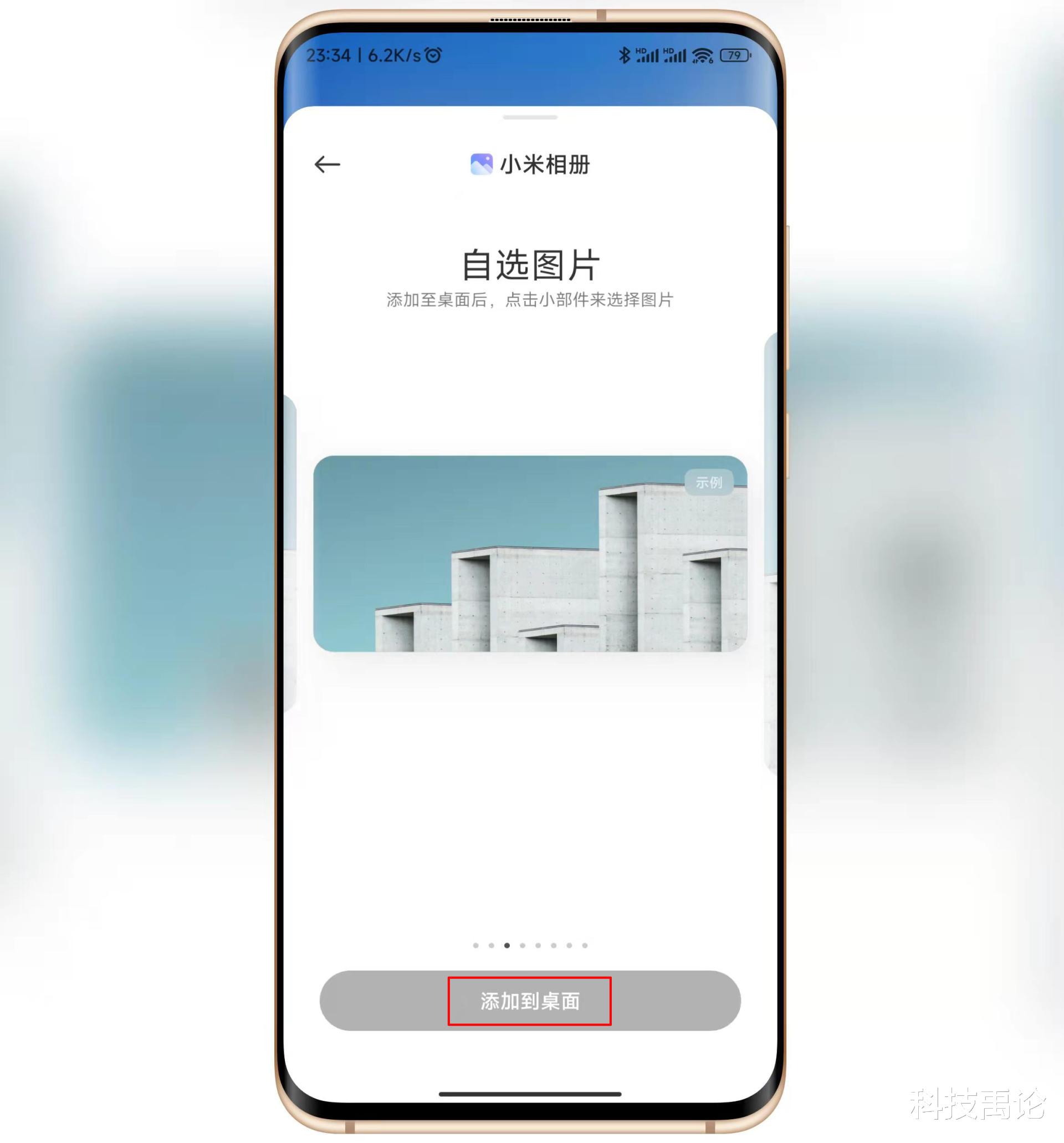
文章图片
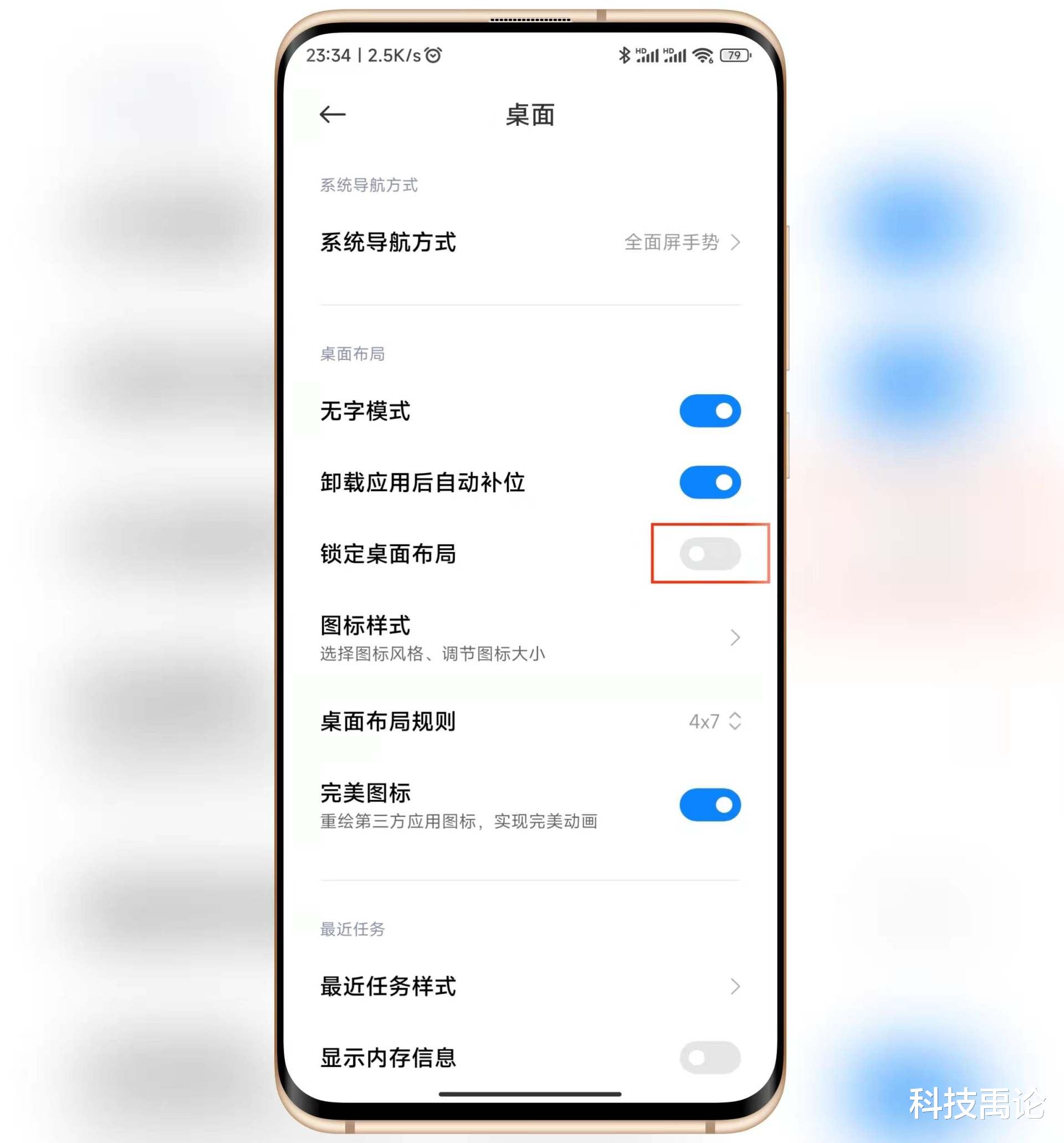
文章图片
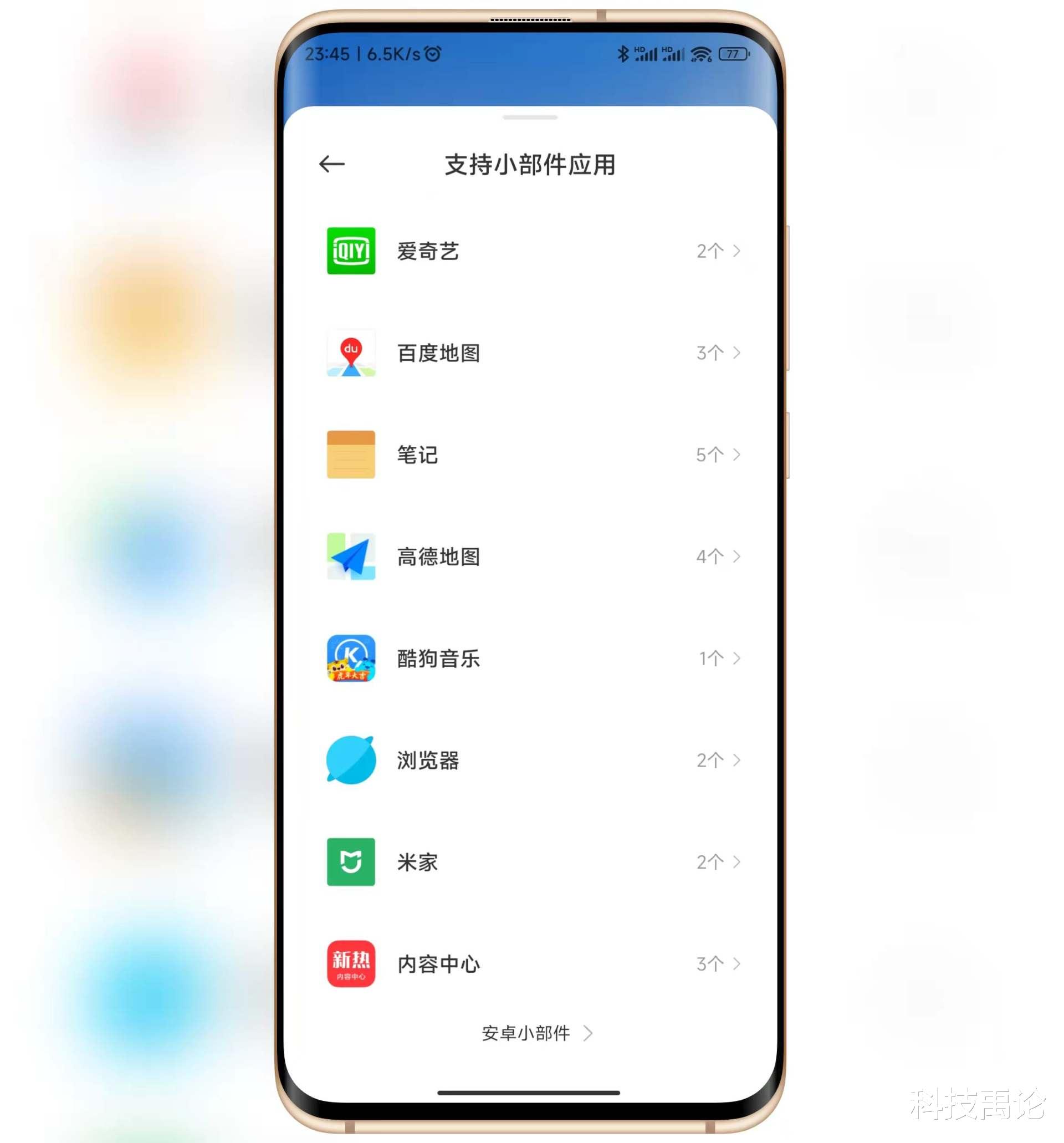
文章图片
为什么大家喜欢小米、Redmi的手机 , 除了硬件配置外 , MIUI可谓是功不可没 , 现已迭代至MIUI13 。 从MIUI V5开始用小米 , 我个人用了8个版本的MIUI系统 , MIUI13可谓是里程碑式的产品 , 不仅开始连接万物 , 还增加了桌面小部件、个性化小爱同学、MiSans字体、全链路电诈防护等功能 。 而本期跟大家分享的是桌面小部件使用技巧 , 让大家学会如何添加小部件 , 以及解决使用小部件过程中遇到的疑难杂症 , 希望对大家有所帮助!
▼如何添加MIUI13小部件?
MIUI13小部件使用范围是桌面与负一屏 , 分别对应两个入口 。 桌面入口 , 双指聚合或者长按桌面空白处进入桌面编辑模式 , 点击底部添加小部件 , 可进入小部件选择界面 。 负一屏入口 , 在负一屏界面 , 点击右上角“+”号 , 可进入小部件选择界面 。
常规方法:在小部件界面 , 选择所需的小部件 , 点击添加到桌面或者添加到负一屏 。 添加小部件到桌面 , 会自动放在当前屏 , 当前屏如果空间不够 , 会自动放在后面一屏;添加小部件到负一屏 , 会自动添加到负一屏合适区域 , 优先级是从上往下 , 即上下均能放置时 , 自动放置在上面空间 。
拖动法:在小部件界面 , 选择好所需小部件 , 长按小部件 , 拖动到需要放置的位置;可以在多屏之间跨屏选位置 , 所以它无需二次调整位置 , 建议用此方法 。
▼如何删除MIUI13小部件?
直接移除:此方法适用于负一屏、桌面删除小部件;长按需要删除的小部件 , 会弹出“移除”按钮 , 点击移除即可删除 , 直观高效 。
拖动到桌面顶部删除:此方法仅适用于桌面上的小部件 , 在桌面上长按小部件 , 按住不放拖动到顶部 , 等小部件变红以后松手即可删除 , 跟删除桌面APP操作一致 。
▼提示“不能添加小部件或添加按钮灰色”该怎么办?
最近收到反馈 , 有用户讲他不能添加桌面小部件 。 通过分析 , 不能添加桌面小部件 , 通常会有两种提示 , 其一是在添加小部件界面 , 底部的“添加桌面”显示灰色 , 无法点击(如下图) 。
其二是在小部件界面 , 长按部件会提示\"桌面布局锁定 , 不能添加小部件\" 。 因此不能添加小部件 , 只针对桌面 , 负一屏不受影响 , 原因是开启了“锁定桌面布局”功能 , 要恢复添加小部件 , 取消锁定即可 。
【MIUI13|升级MIUI13,必会的桌面部件使用技巧,最后一个很多人不知道】
关闭桌面锁定:方法一 , 打开系统设置 , 点击桌面 , 取消勾选“锁定桌面布局”;方法二 , 双指聚合或者长按桌面空白处进入桌面编辑模式 , 点击右下角设置按钮 , 取消勾选“锁定布局”即可 。
▼MIUI13如何使用主题自带时钟?
添加主题自带时钟 , 仅支持桌面 , 负一屏不支持 。 在桌面状态 , 双指聚合或者长按桌面空白处进入桌面编辑模式 , 点击底部添加小部件 , 进入小部件选择界面 , 下滑找到“支持小部件应用” , 如下图 。
点击“支持小部件应用”后面的全部 , 进入到二级页面 , 如下图 。
点击底部“安卓小部件”即可进入 , 此时在时钟模块会显示主题时钟 , 长按需要添加的主题时钟 , 拖动到桌面即可 。 注意 , 如果已开启“锁定桌面布局”则无法添加部件 , 需解除后再添加 。
以上就是本期关于小部件的全部内容 , 本期重点是分享如何使用小部件 , 以及使用过程中可能会遇到的问题 。 MIUI13桌面小部件款式丰富 , 可轻松打造个性桌面;但考虑到每个人的审美、需求不同 , 本期未推荐指定的小部件 , 大家根据喜好搭配即可 , 怎么开心怎么玩 。 另外补充一点 , 在支持小部件界面 , 从桌面进入的 , 底部会显示“安卓小部件” , 从负一屏进入的则不显示 , 此现象并非BUG , 望大家知晓 。
- 高通骁龙|盘点新骁龙8赋予了新旗舰的那些能力,没想到升级点竟有这么多?
- 米家|南卡Lite Pro2, 全新升级质更优
- MIUI13|昂达推出新款H610主板:可同时支持DDR4+DDR5内存
- 高通骁龙|你必须是奇数才能成为第一
- 翻转|学霸养成必的备学习神器?这款360度翻转本亮点多多,2999可到手
- 电子商务|Alibaba面试十道必会,Java经典的Main方法面试题
- 环球视察|新学期开学必备!75派闪亮发布首款儿童专用智能语音跳绳N20L
- excel|职场办公必备的9个函数公式,你还不掌握吗?那就加班别喊累
- MySQL|iPhone14系列终于变了,不必再受刘海困扰,屏占比最高的iPhone
- 一加科技|念念不忘,必有回响,AMD锐龙7 5700X处理器即将发布
